win10热点无互联网连接怎么回事 win10移动热点连接无网络的修复方法
wifi网络已经在现代生活中不可或缺了,其中大家也知道win10电脑在使用时,可以开热点让其它设备连接很是方便,不过近日有的网友在操作时,却遇到了win10热点无互联网连接的情况,那这是怎么一回事呢?我们又该如何处理呢?对此今天小编就来为大家分享关于win10移动热点连接无网络的修复方法。
推荐下载:win10系统纯净版
修复方法如下:
1、首先我们点击开始菜单,点击“设置”按钮。
2、打开设置界面后,点击【网络和internet】,在左侧点击【以太网】,在右侧点击【网络和共享中心】;
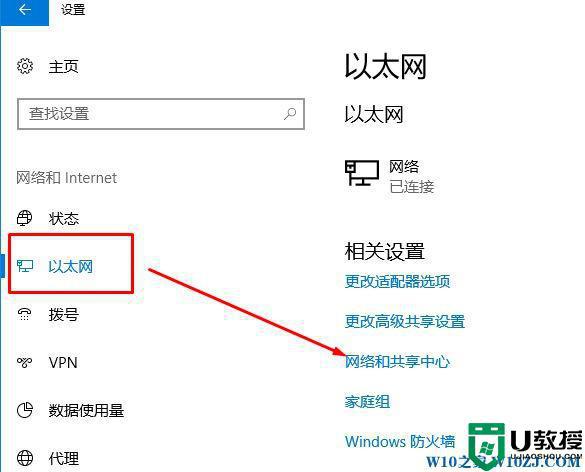
2、打开后参考下面图片的操作步骤进行操作修改设置即可解决问题!
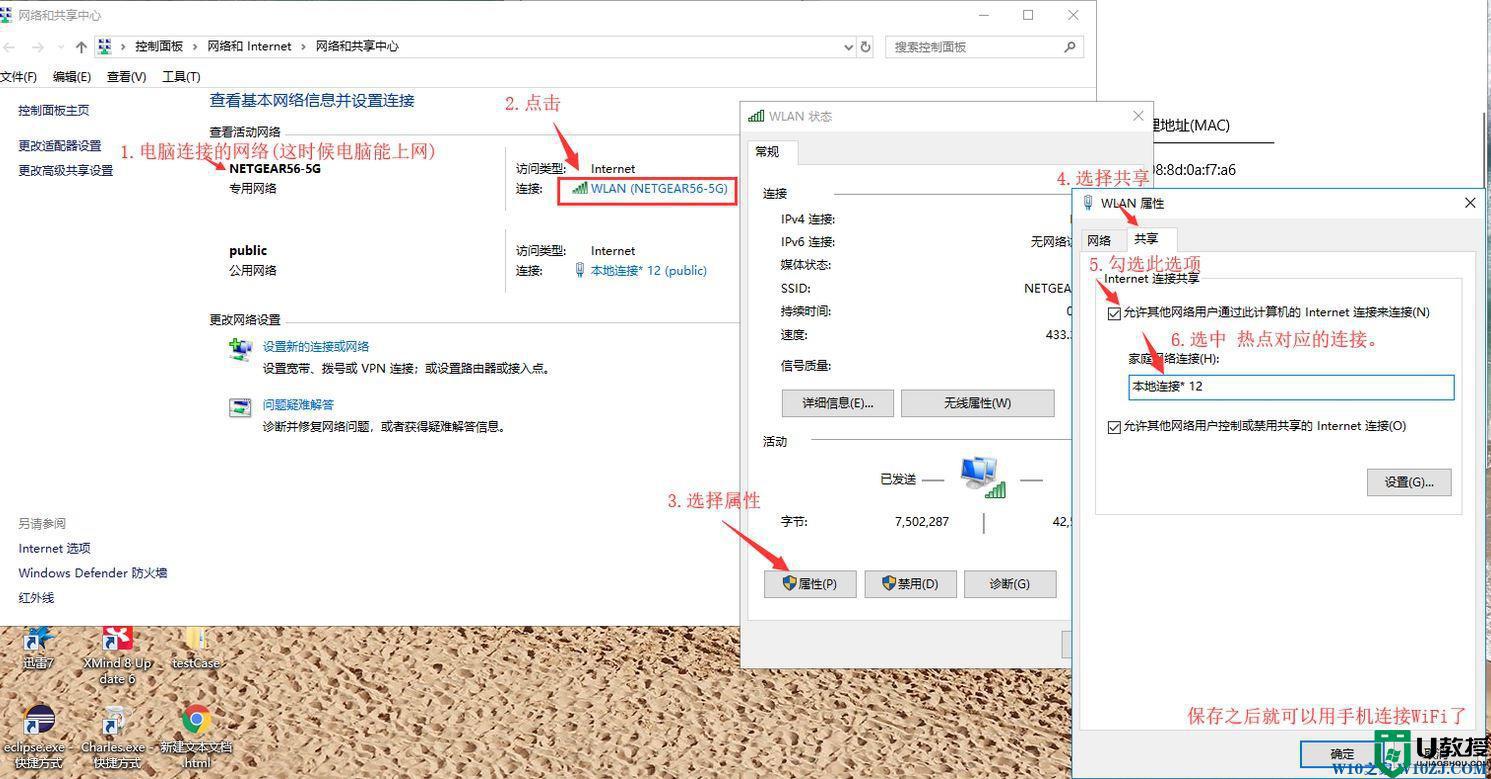
此外大家还可以通过下面几个方法来进行修复:
一:切换到【连接】,在下面点击【局域网设置】;
在局域网设置界面将里面将【自由检测配置】打勾,其他选项的勾去掉,点击【确定】 - 【确定】即可,如图:
二:按下【Win + R】组合键打开运行,输入regedit点击确定打开注册表;
HKEY_CURRENT_USER SOFTWARE Microsoft Windows CurrentVersion Internet Settings Connections;
然后将“Connections”项删除,注销一下Win10系统即可正常使用
三:按下【windows + x】组合键打开超级菜单,点击【命令提示符(管理员)】;
在命令提示符框中输入:netsh winsock reset
上面就是关于win10移动热点连接无网络的修复方法啦,有出现相同情况的可以按照上面的方法来解决哦。

